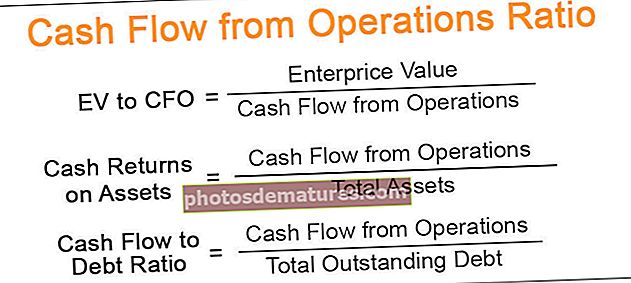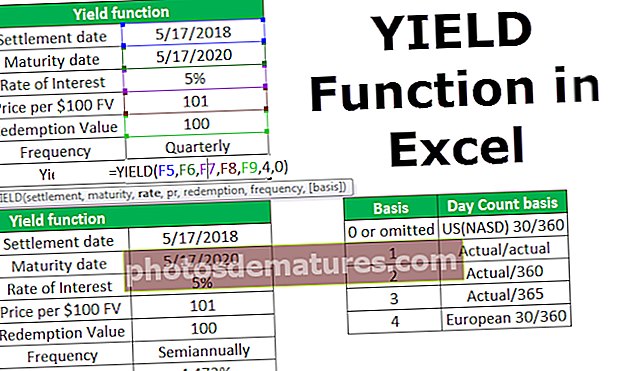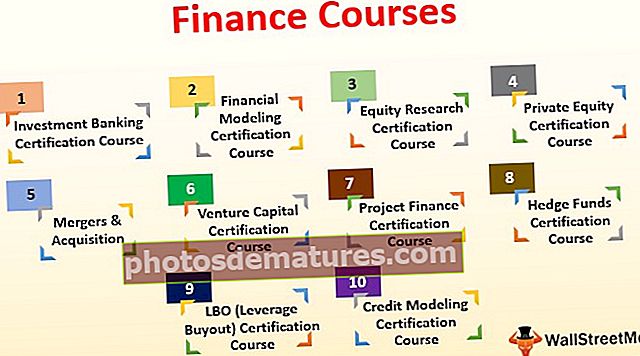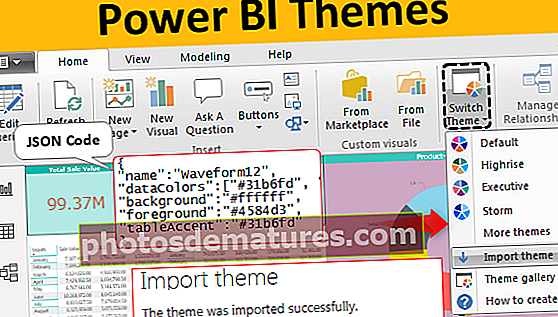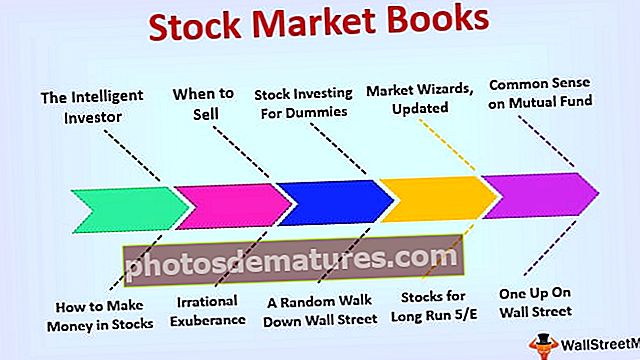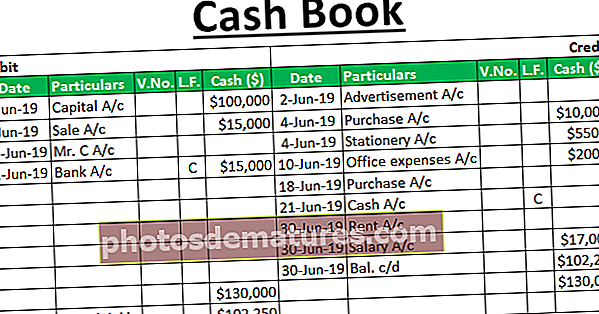Com s'utilitza VLOOKUP amb la declaració IF? | Exemples pas a pas
Vlookup és una funció de referència, mentre que si és una declaració condicional a Excel, aquestes dues funcions es combinen per esbrinar cert valor que compleix els criteris i també coincideix amb el valor de referència, basat en els resultats de la funció Vlookup. Si les frases mostren el resultat, a en altres paraules, anidem Vlookup a la funció If.
VLookup amb declaració IF a Excel
Aquí, combinarem les funcions bessones de "Funció IF" i "VLOOKUP". També veurem com tractar els errors #NA que en algun moment podríem rebre mentre fem servir una combinació de "Declaració IF" i "VLOOKUP". Tot i que tots dos són força importants, aporten més valor junts.
"Vlookup" amb la declaració "If": Retorna "Verdader / fals" o "Sí / No"
Us explicaré breument la funció "Declaració IF" i "Vlookup", de manera que aquesta combinació sigui més fàcil d'explicar. "Si" s'utilitza quan voleu que una condició decideixi, quin valor s'ha d'emplenar en una cel·la.

A la fórmula anterior, "prova_lògica" és la condició en què estem provant, el valor si la condició és cert i, a continuació, el valor si la condició és fals.
A continuació es mostra un exemple:

De la mateixa manera, per a la funció "Vlookup", suposem que teniu dades en una taula i voleu cercar un valor en qualsevol de les columnes corresponents a un valor de la columna esquerra de la taula.
A continuació es mostra un exemple:

Suposem que les cel·les ‘B2: E6’ són les dades que contenen les notes dels estudiants de les 3 assignatures mostrades. Suposem que voleu conèixer les marques de Vijay en química.
A la plantilla de fórmula 'vlookup' de més amunt, podeu veure que el valor 'lookup_value "és" Vijay ", la matriu de taula és" B2: E6 ", ja que ens interessen les marques de" Química ", el número de columna és 3 i, ja que interessat en una "concordança exacta", el 4t argument és "FALS" que indica coincidència aproximada.
Ara, que hem revisat aquests 2, anem a investigar les seves combinacions.
La fórmula genèrica serà:
IF (VLOOKUP (...) = sample_value, TRUE, FALSE)
Els casos d’ús típics d’aquests inclouen:
- Compareu el valor retornat per Vlookup amb el d'un valor de mostra i torneu a "True / False", "Yes / No" o 1 de cada 2 valors determinats per nosaltres.
- Compareu el valor retornat per Vlookup amb un valor present en una altra cel·la i torneu els valors anteriors
- Compareu el valor retornat per Vlookup i, en funció d’ell, trieu entre dos conjunts de càlculs.
Com s'utilitza Vlookup amb declaració IF a Excel?
Ara que us he explicat la plantilla de fórmula i alguns casos d’ús, intentem explicar-ho millor a través d’exemples i explicar-ho d’una manera lúcida.
Vlookup amb l'exemple de funció IF # 1
La taula de dades continua sent la mateixa, tal com s’explica durant la funció ‘vlookup’.

Ara, suposem, hem decidit per una condició que, si les notes obtingudes són superiors a 92, es mostrarà com a "Gran", en cas contrari es mostrarà com a "Bona". Ara, quan veig les marques, no m’interessen les seves marques reals, però només vull veure si són bones o bones.
Ara aquí estem aplicant la Fórmula.

Ara, vegeu la cel·la F3, estem fent un "vlookup" igual que a dalt, donarà el resultat "92". Afegint aquesta condició "Si" a la part superior. Ara, comprova que si aquesta marca és superior a 92, és “fantàstic”, en cas contrari és “bo”. Com que, aquí, obtenim les marques de Vijay corresponents a Química, és a dir, 92, per tant, el resultat mostrat és "bo".

Vlookup amb exemple de funció IF # 2
Ara, passem a un altre exemple, diguem on voleu que aquesta dinàmica de tall. Voleu canviar els valors de tall i voleu veure de manera instantània si el valor és "Gran / Bo" (en aquest cas).
Consulteu la captura de pantalla següent:

Aquí, vegeu la fórmula de la cel·la F5. És com el que havia mostrat a l'exemple anterior, l'única diferència és que el valor amb el qual ara compareu els resultats és un dinàmic emmagatzemat a la cel·la E8.

Ara, ja que el tall es va reduir a 90, el rendiment de Vijay en el mateix tema de Química s'ha classificat com a "Gran", en comparació amb "Bo", com es mostra a l'exemple anterior.
Vlookup amb l'exemple de funció IF # 3
Passem ara al tercer exemple, en què, basat en el resultat "vlookup", realitza un càlcul.
Utilitzem altres dades aquesta vegada. Suposem que volem aplicar una estratègia de descompte en funció del preu al detall de les coses.
Consulteu la captura de pantalla següent per obtenir les dades:

Les cel·les B3: C8 mostren el preu de les fruites. He utilitzat la validació de dades a Excel perquè a la cel·la E5 pugueu seleccionar qualsevol dels fruits esmentats a la columna B.
Ara passem a la nostra estratègia de preus, és a dir, si el cost és superior a 180, oferirem un 20% de descompte, en cas contrari només oferirem un 10% de descompte.
Ho implementem mitjançant la fórmula que es mostra a la captura de pantalla següent:

Vegeu la fórmula de la cel·la F5. En primer lloc, comprova el resultat de la funció de cerca. Si és superior a 180, multiplicem el valor per un 80% (és a dir, un 20% de descompte); en cas contrari, multiplicem el resultat per un 90% (és a dir, un 10% de descompte).

Ara passem a l’exemple final.
Exemple Vlookup amb declaració IF # 4
Utilitzem només les dades anteriors. Suposem que voleu veure si hi ha una fruita a la llista o no. Això ens proporcionarà un exemple en què podem utilitzar la combinació de sentència IF, funció VLOOKUP i ISNA a Excel.
Suposem que heu fet un "vlookup" pel preu de "WaterMelon". Com que no apareix a la llista, això us donarà un error "#NA".

Vegeu la cel·la B11. La fórmula es mostra a la barra de tasques. Ara, per tractar aquests casos, us mostrarem la fórmula. Ara, la nostra idea és que, si la "fruita" que hem cercat no hi és, hauria de donar el resultat "No present". En cas contrari, hauria de retornar el preu de la fruita.
Aplicant la fórmula de "Declaració If", "ISNA" i "Vlookup".

Simplement poseu el nom de la fruita a la cel·la E2 i la cel·la C11 us donarà el resultat que esteu cercant. Si la fruita no és present, la cèl·lula C11 donarà "No present" com podeu veure per "WaterMelon". En cas contrari, donarà el preu tal com es mostra per a “Apple”.

Espero que aquests exemples us donin tots els aclariments. Si us plau, practiqueu per obtenir una comprensió millor i avançada.
Coses que cal recordar sobre Excel Vlookup amb funció IF
- Perquè funcioni "Vlookup", el valor de "cerca" sempre hauria d'estar a la columna "més a l'esquerra" de la taula de dades que proporcionareu l'entrada a la fórmula "vlookup".
- La combinació de "If Statement" i "Vlookup" es pot utilitzar per al maneig d'errors, que formaran una part molt important a l'hora de construir taulers, planificador mensual, etc. Per tant, dediqueu el vostre temps a entendre les fórmules i practiqueu-les.
- Quan feu "Vlookup", normalment aneu per "Concordança exacta" com a quart argument de "Vlookup" quan esteu interessats en fer coincidir exactament el valor de cerca.
Podeu descarregar aquests Vlookup amb plantilla Excel de declaració IF - Vlookup amb plantilla IF Excel